Windows 10 дозволяє перемикати прозорість меню «Пуск», панелі завдань і центру дій. Прозорість цих трьох елементів інтерфейсу користувача пов’язана з одним перемикачем у додатку Налаштування. Щоб керувати прозорістю, перейдіть у меню «Персоналізація» > «Кольори» у додатку «Налаштування» та ввімкніть/вимкніть його. Налаштування не дозволяє користувачам вибірково застосовувати прозорість до одного елемента, залишаючи інший суцільний колір, а також не дозволяє вибрати, наскільки прозорим має бути меню «Пуск». Ви все одно можете зробити меню «Пуск» і панель завдань набагато прозорішими, ніж за замовчуванням, налаштувавши розділ реєстру. Ось як.
Натисніть Win+R, щоб відкрити діалогове вікно «Виконати». Введіть Regedit, щоб відкрити редактор реєстру. Коли з’явиться запит, дозвольте йому вносити зміни у вашій системі. Для редагування ключів реєстру вам знадобляться права адміністратора.
Щоб зробити меню «Пуск» більш прозорим, перейдіть до;
HKEY_CURRENT _USERSOFTWAREMicrosoftWindowsCurrentVersionThemesPersonalize
Повинен бути ключ з назвою EnableTransparency, і його значення буде встановлено на 1. Відредагуйте значення на 0, а потім відкрийте меню «Пуск». Ви побачите, що він значно прозоріший, ніж був раніше.
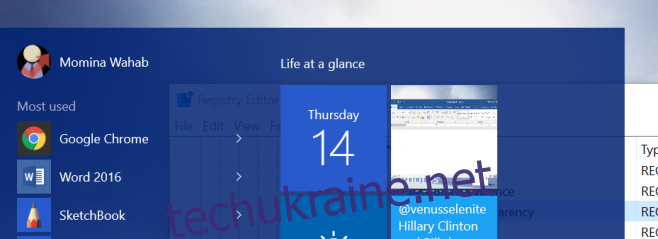
Підвищена прозорість дозволяє читати текст у вікні або документі, що відкрито за меню «Пуск». Різниця найбільш очевидна, коли за меню «Пуск» є світле вікно або якщо шпалери яскравого кольору. Якщо шпалери темнішого кольору, ви не побачите особливої різниці. Це, звичайно, тривіальна справа, оскільки ви завжди можете змінити фон робочого столу. Схоже, ці зміни не торкнуться Центру дій.
Щоб зробити панель завдань більш прозорою, перейдіть до;
HKEY_LOCAL_MACHINESOFTWAREMicrosoftWindowsCurrentVersionExplorerAdvanced
Тут знайдіть ключ з ім’ям UseOLEDTaskbarTransparency і змініть його значення на 1. Різницю в результаті зміни можна побачити нижче.


Питання щодо того, є це більш естетично чи ні, буде залежати від плиток, закріплених у вашому меню «Пуск», і від колірної теми, яка добре поєднується з фоном.
